FlintCMS es un sistema de administración de contenido de Node.js gratuito, de código abierto y centrado en el contenido que se puede usar para desarrollar sitios web y blogs simples. Está especialmente diseñado para aquellos que desean diseñar el front-end de su sitio web sin ningún conocimiento de codificación. Es simple, rápido y personalizable que le permite editar su contenido en la web sin plantillas ni HTML.
En este tutorial, explicaremos cómo instalar FlintCMS en el servidor Ubuntu 18.04.
Requisitos
- Un servidor con Ubuntu 18.04.
- Se configura una dirección IP estática en su servidor.
- Se ha configurado una contraseña raíz en su servidor.
Cómo empezar
Comencemos por actualizar el repositorio de su sistema con la última versión. Puede actualizarlo con el siguiente comando:
apt-get update -y
apt-get upgrade -y
Una vez que el repositorio esté actualizado, reinicie su sistema para aplicar todos los cambios.
Instalar paquetes necesarios
A continuación, deberá instalar Node.js, Yarna y otras dependencias requeridas en su servidor.
Primero, agregue el repositorio Node.js y Yarn a su servidor con el siguiente comando:
curl -sL https://deb.nodesource.com/setup_12.x | bash -
curl -sS https://dl.yarnpkg.com/debian/pubkey.gpg | apt-key add -
echo "deb https://dl.yarnpkg.com/debian/ stable main" | tee /etc/apt/sources.list.d/yarn.list
A continuación, actualice el repositorio con el siguiente comando:
apt-get update -y
A continuación, instale Node.js, Yarn y otras dependencias requeridas con el siguiente comando:
apt-get install nodejs yarn git zlib1g-dev build-essential libpq-dev libssl-dev libreadline-dev libyaml-dev libsqlite3-dev sqlite3 libxml2-dev libxslt1-dev libcurl4-openssl-dev software-properties-common libffi-dev -y
Instalar Ruby y MongoDB
A continuación, deberá instalar Ruby con la configuración de su perfil local.
Primero, configure el perfil local para Ruby con el siguiente comando:
git clone https://github.com/rbenv/rbenv.git ~/.rbenv
echo 'export PATH="$HOME/.rbenv/bin:$PATH"' >> ~/.bashrc
echo 'eval "$(rbenv init -)"' >> ~/.bashrc
git clone https://github.com/rbenv/ruby-build.git ~/.rbenv/plugins/ruby-build
echo 'export PATH="$HOME/.rbenv/plugins/ruby-build/bin:$PATH"' >> ~/.bashrc
Luego, instale la última versión de Ruby con el comando rbenv como se muestra a continuación:
rbenv install 2.6.3
rbenv global 2.6.3
También puede comprobar la versión de Ruby con el siguiente comando:
ruby -v
A continuación, instale la base de datos MongoDB con el siguiente comando:
apt-get install mongodb
npm install nosql
Una vez que se haya completado la instalación, puede proceder a instalar FlintCMS.
Instalar FlintCMS
Primero, cree un nuevo directorio de proyecto para FlintCMS con el siguiente comando:
mkdir /root/flintcms
A continuación, instale FlintCMS en el directorio del proyecto con el siguiente comando:
cd flintcms
npm install flintcms
A continuación, cree un nuevo archivo JavaScript denominado index.js para definir un punto de entrada.
nano index.js
Agregue las siguientes líneas:
const Flint = require('flintcms');
const flintServer = new Flint({
siteName: 'My Amazing Flint Site!'
});
flintServer.startServer();
Guarde y cierre el archivo cuando haya terminado. Luego, crea un archivo .env con el siguiente comando:
nano /root/flintcms/.env
Agregue las siguientes líneas:
# Secret settings SESSION_SECRET=Fy#xXd)L6UOjrJiOFCHpf3qqesa!h#+z # Mongo Credentials DB_HOST=127.0.0.1/test DB_USER=admin DB_PASS=admin DEBUG=flint*
Guarde y cierre el archivo cuando haya terminado. Luego, ejecute el servidor ejecutando el siguiente comando:
node index.js
Una vez que se haya iniciado el servidor, debería ver el siguiente resultado:
??????????????????????????????????????????????????????????????????????????????????????????????? ? ? ? Welcome to your FlintCMS server! ? ? ? ? You can access it here: http://localhost:4000 ? ? Setting up your server for the first time? Go here: http://localhost:4000/admin/install ? ? ? ???????????????????????????????????????????????????????????????????????????????????????????????
Acceder a la interfaz web de FlintCMS
FlintCMS ahora está iniciado y ejecutándose en el puerto 4000. Abra su navegador web y escriba la URL http://yourserverip:4000/admin/install para iniciar la instalación. Debería ver la siguiente página:
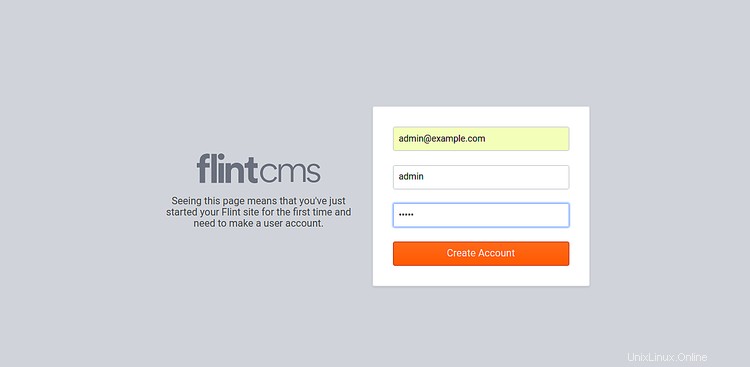
Proporcione su dirección de correo electrónico de administrador, nombre de usuario y contraseña. Luego, haga clic en Crear Cuenta botón. Debería ver la siguiente página:
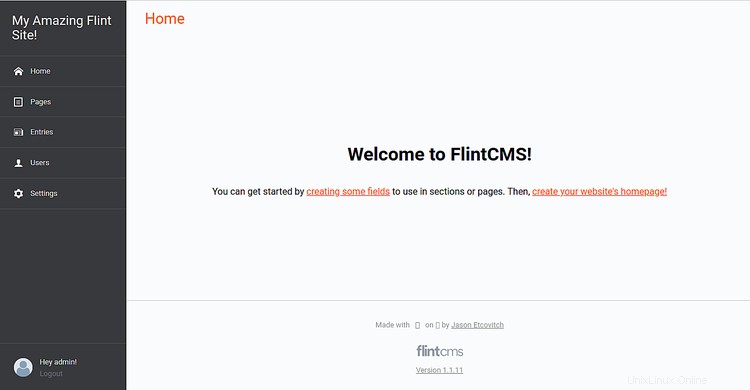
¡Felicidades! ha instalado con éxito FlintCMS en el servidor Ubuntu 18.04. Ahora puede crear fácilmente su propio sitio web y blog con FlintCMS. Siéntase libre de preguntarme si tiene alguna pregunta.